अपने पीसी को अपने टेलीविजन से कनेक्ट करके, आप एक बड़े स्क्रीन डिस्प्ले का आनंद ले सकते हैं। यह कनेक्शन मूवी देखने या पूरे परिवार को स्लाइड दिखाने के लिए आदर्श है। वीजीए केबल से आप अपने पीसी को अपने टेलीविजन से कनेक्ट कर सकते हैं। इस बीच, एक 3.5 मिमी ऑडियो केबल आपको टेलीविज़न के लाउडस्पीकरों के माध्यम से चलाने के लिए कंप्यूटर से ध्वनि संकेत प्रसारित करने की अनुमति देता है।
कदम

चरण 1. दोनों उपकरणों को कनेक्ट करें।
पीसी को टेलीविजन से जोड़ने के लिए वीजीए केबल का उपयोग करें। केबल के एक छोर को टेलीविजन के उपयुक्त पोर्ट में प्लग करें, और दूसरे छोर को पीसी पर उपयुक्त पोर्ट में प्लग करें।

चरण 2. ऑडियो केबल कनेक्ट करें 3
कंप्यूटर के हेडफोन पोर्ट में 5 मिमी।
केबल के दूसरे छोर को संलग्न करें टेलीविजन या लाउडस्पीकर पर ऑडियो पोर्ट।
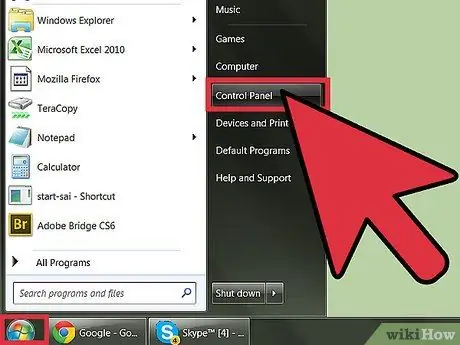
चरण 3. पीसी पर "प्रारंभ" मेनू पर क्लिक करें।
उसके बाद, "कंट्रोल पैनल" पर क्लिक करें।
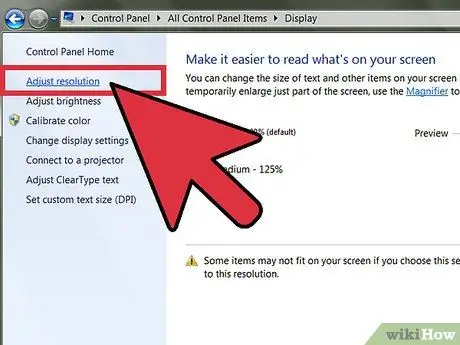
चरण 4. "प्रदर्शन" पर क्लिक करें, फिर "संकल्प समायोजित करें" चुनें।
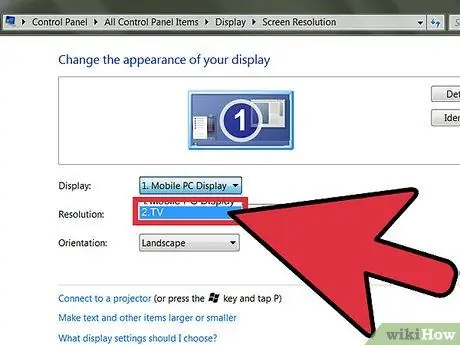
चरण 5. "टीवी" चुनें।
यह विकल्प "डिस्प्ले" ड्रॉप-डाउन बॉक्स में उपलब्ध है।







